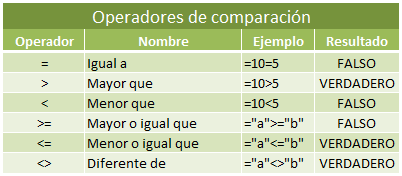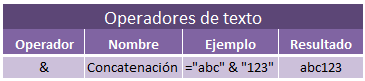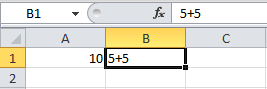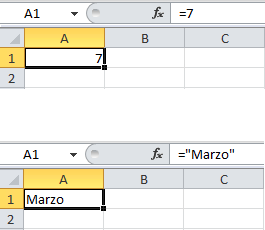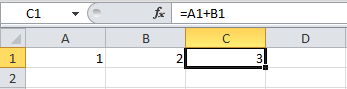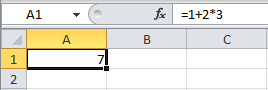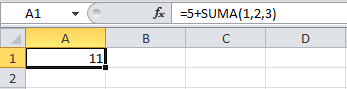Si
eres nuevo en el uso de fórmulas en Excel, no te puedes perder estos
principios sobre los cuales se basa todo el manejo de las mismas. Una
lista que deberías tener a la mano para referencia rápida

Normalmente, cuando comenzamos a utilizar las fórmulas en Excel,
solemos olvidar algunos principios básicos que, obviamente, terminan
generando un error en nuestro trabajo y una gran sensación de
frustración al cabo de un rato.
A continuación te dejo un listado de 7 principios básicos sobre los
cuales debes cimentar tu aprendizaje de las fórmulas y, debes saber, que
si no respetas estos principios, tendrás más de un dolor de cabeza por
el camino

1.Cada fórmula en Excel, debe comenzar con el signo =
Una fórmula que no tiene por delante el signo =, se considera un texto literal, tal cual lo has escrito y nada más.
¿No te queda claro? Veamos un ejemplo:
Si en la celda A1 tienes el número 8 y en la celda A2, tienes el número 2, podemos aplicar la siguiente formula en la celda A3:
=A1 + A2
Y obtendríamos la sumatoria de las dos celdas anteriores, es decir,
nos devolvería 10. Sin embargo, si en la misma celda A3 hubiéramos
escrito lo siguiente:
A1 + A2
Lo que obtendríamos sería el valor tal cual lo hemos escrito.
Nota: Recuerda: Una fórmula introducida en una celda con formato de texto, no será evaluada, aunque tenga por delante el signo =.
2. Una fórmula de Excel puede contener números (valores constantes) o referencias a otras celdas.
Por ejemplo, la formula:
=A1 = 20
Contiene una referencia y un número.
A1 tiene el valor del contenido de la celda A1, mientras que el
número 20 es siempre 20. En otras palabras, se trata de un valor
constante.
La ventaja de usar referencias, es que puedes cambiar el resultado de
tus fórmulas con solo cambiar los valores de las celdas a las que hace
referencia la fórmula.
Si no se usaran referencias, tendrías que estar editando la fórmula cada vez y una por una. ¿Una pesadilla, no lo crees?

3. Una fórmula de Excel puede ser en su totalidad una expresión matemática, contener funciones o una combinación de ambas.
Una expresión matemática simple, podría verse como esto:
=(A1 + A2 + A3 + A4) / 4
Mientras que la misma operación, realizada con una función de Excel, luciria asi:
=PROMEDIO(A1:A4)
Ambas fórmulas te darían el mismo resultado: El promedio de las celdas A1, A2, A3 y A4.
4. Los argumentos se separan con punto y coma (o con coma, si tienes
Excel en inglés) y tienen que ser colocadas de acuerdo a un orden
específico.
Este orden lo define la sintaxis de cada función.
[box type=”note”]¿No sabes lo que es un argumento? Entonces pásate por aquí
Esto quiere decir que cuando utilices una función, debes asegurarte
de colocar los argumentos de acuerdo a como lo exige la sintaxis de la
función que estés utilizando. Es muy importante que revises la ayuda de
Excel o consultes en alguna otra base de conocimientos sobre dicha
sintaxis, antes de usar una nueva función.
5. El resultado de las fórmulas de Excel son devueltas en la misma celda en la que fueron escritas.
Tal vez esto llame tu atención, pues esperabas que en un lugar se
escriba la fórmula y el resultado se mostrara en otro. Pero en este
sentido, Excel funciona tal cual funciona una calculadora. Tú ingresas
todos los operandos y operadores, para mostrar el resultado en el mismo
lugar.
Nota
Recuerda: Excel no va a resolver la fórmula si los argumentos de alguna
función están incompletos. Recibirás un mensaje de error si has olvidado
algo. Si todo ha ido bien, se mostrará el resultado inmediatamente.
6. Una fórmula de Excel no se puede “ver”.
Una vez que has escrito la fórmula y has aceptado presionando la
tecla “Enter”, lo que verás es el resultado de la fórmula escrita. Si
quieres ver como ha quedado tu fórmula después de esto, solamente está
visible en la barra de fórmulas o si pulsas la tecla F2 entrarás nuevamente al modo de edición de la celda y se mostrará la formula una vez más.
A pesar de que no se muestra la fórmula directamente en la celda, hay
una forma de lograr esto, usando el atajo de teclado CTRL+` (comilla
simple izquierda), Excel pasará al modo de mostrar fórmulas en celdas y
podrás ver todo lo que has escrito dentro de tu fórmula en lugar del
resultado.
7. Excel realiza los cálculos en un orden establecido.
Si combinas varios operadores en una misma fórmula, Excel realizará las operaciones en el siguiente orden:
- Negación (Falso o -1)
- % Porcentaje.
- ^ Potenciación.
- Multiplicación, División.
- Suma y resta.
- Comparación (=, <>, <=, >=)
En el caso de que una fórmula tuviera operaciones con la misma
prioridad de cálculo, es decir, si una fórmula tiene un operador de
multiplicación y uno de división, Excel evaluará los operadores
siguiendo el orden de izquierda a derecha.
Si quieres controlar el orden de evaluación, debes utilizar los paréntesis para darle prioridad a dicho grupo de operaciones.
Por ejemplo, en la siguiente fórmula:
= 8 + 2 * 4
El resultado es 16, porque primero se resuelve la multiplicación (2 x 4 = 8) y luego la suma (8 + 8 = 16)
Pero si tú quieres que la suma se realice primero, debes hacer uso de los paréntesis, así:
= (8 + 2) * 4
En este caso, la suma tiene prioridad, por lo que se resuelve primero
(8 + 2 = 10), para luego resolver la multiplicación (10 * 4 = 40)
¿Gran diferencia, verdad? Esta es una de las razones por las que, a
veces, un usuario novato tiene resultados erróneos en sus fórmulas.
Concluyendo
Estos siete principios son los pilares de tu aprendizaje sobre las
fórmulas en Excel y viene bien que los estudies y pongas en práctica
cuanto antes. Mi intención es que tengas este listado siempre a la mano
hasta que tengas dominado el tema.
Si te basas en estos principios para trabajar con las fórmulas,
tendrás menos errores y, al tener presente cuáles son las posibles
causas, podrás detectar y corregir cualquier falencia en menos tiempo.